本日は5日目ということで、「テスト配信で配信事故を減らそう!」というテーマについて解説させていただきます。
CREA MAILへログインし、メールを配信する手順は既におわかり頂けたと思います。
テスト配信を行うことで、メール内容や置き換え文字などを確認することができますので、配信事故を防ぐために利用してください。
Contents
テスト配信の操作方法
CREA MAILでは、メール作成(一括配信)、ステップメール、自動返信メールすべてのメールでテスト配信機能が使用できます。
では、早速テスト配信方法について解説していきます。
テスト配信は、「メールの作成」画面から操作をしますので、まずはメール作成画面を表示させます。
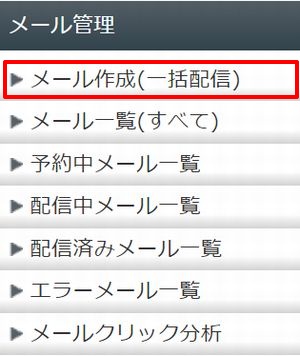
シナリオを選択し、左サイドメニューの「メール管理」「メール作成(一括配信)」をクリックしてください。
「メールの作成」が表示されたら、一番下の「テスト配信」までスクロールしてください。
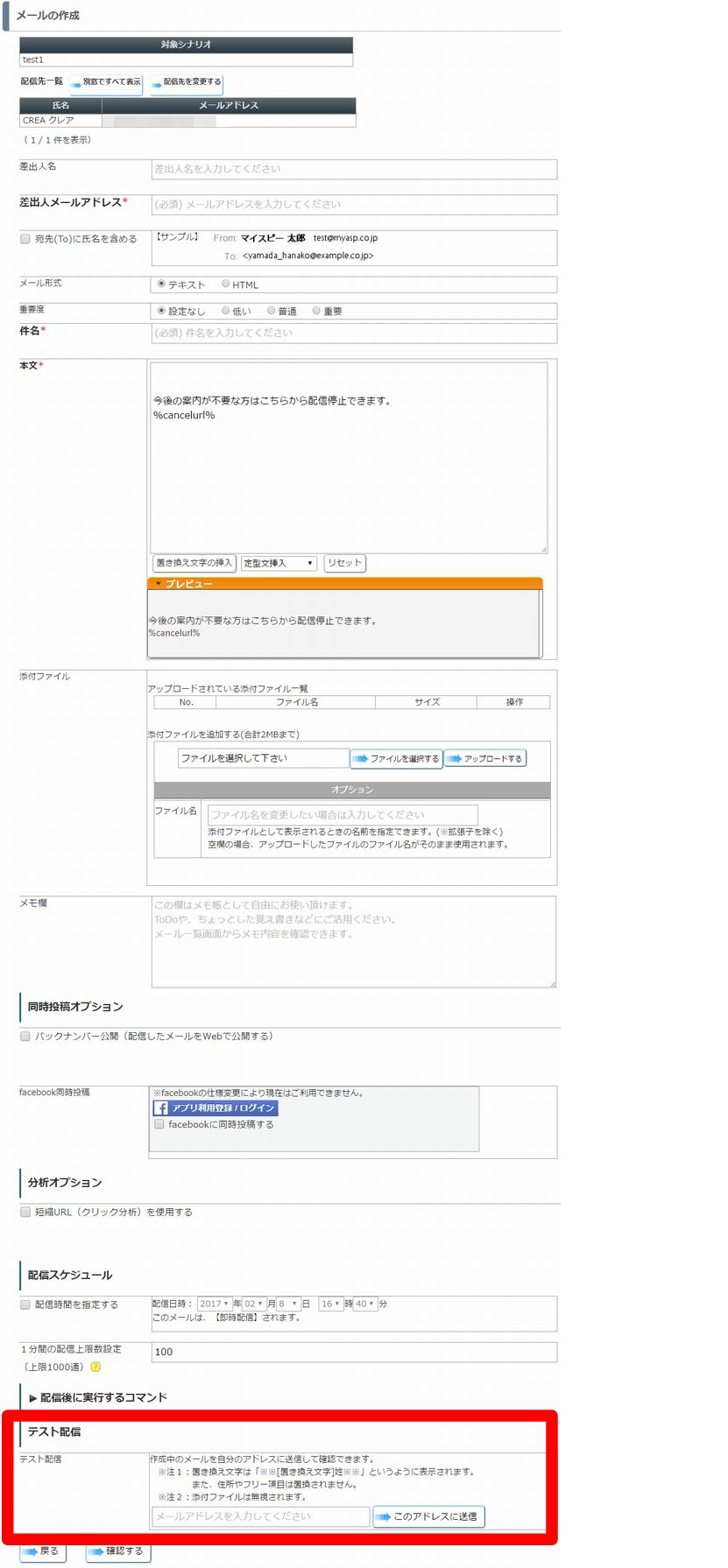
「テスト配信」欄にテスト配信用のメールアドレスを入力し、「このアドレスに送信」をクリックします。
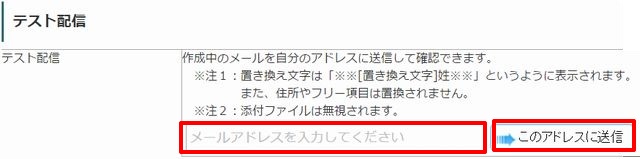
テスト配信用のアドレスは、ご自身が確認しやすいメールを選択してください。
「このアドレスに送信」ボタンをクリックし、「テストメールを送信しました。」という表示が出ましたら、テストメールの送信は完了です。
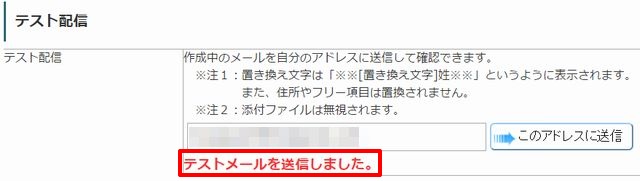
このような表示が確認出来ましたら、テスト配信用に入力したメールアドレスにテストメールが届きます。
テストメールの送信を設定したメールの受信ボックスを確認してみましょう。
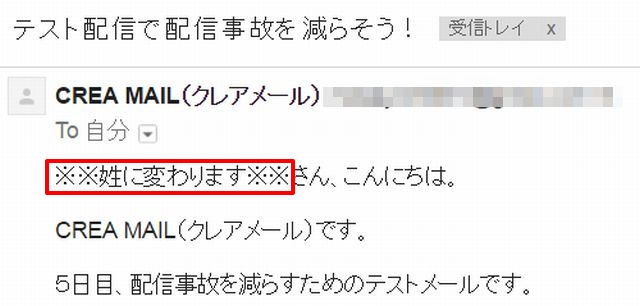
テストメールが確認出来ました。
テスト配信をしたメールを配信する
テストメールの受信が確認出来ましたら、メールを送ってみましょう。
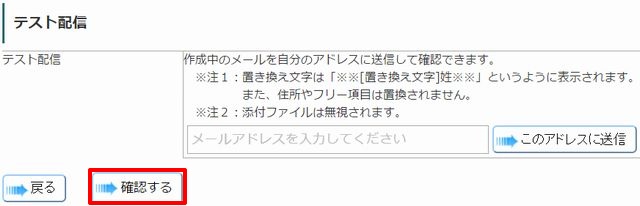
メールの作成画面からテストメールの送信が完了しましたら、「確認する」ボタンをクリックします。
「確認する」ボタンをクリックしますと、このようにメールの作成確認画面が表示されます。
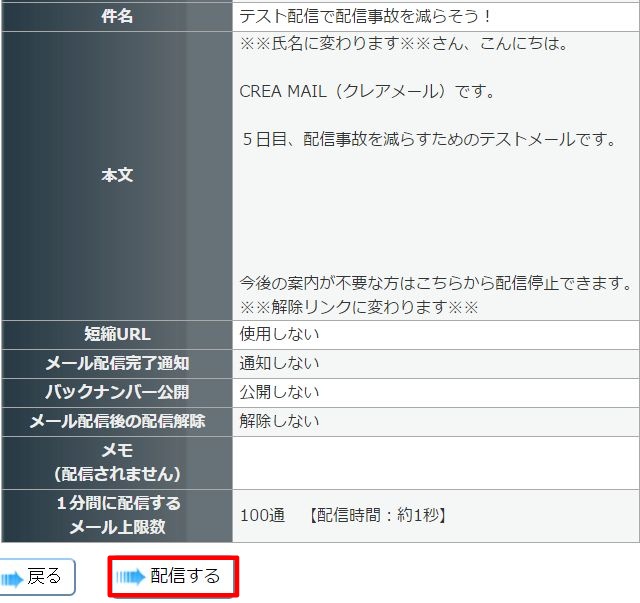
メールの作成確認画面を確認し、確認内容に問題がございませんでしたら「配信する」ボタンをクリックします。
「配信する」ボタンをクリックし、正常にメールが配信されますとこのような画面が表示されます。

正常に配信されていることがこれで確認出来ました。
それでは実際に、メールボックスを確認してみます。
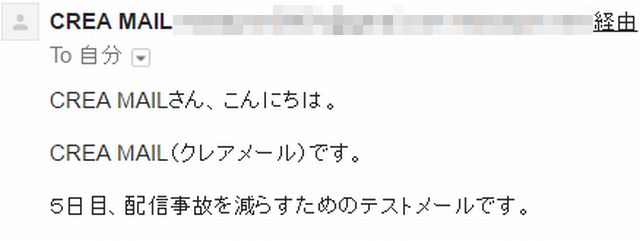
配信事故もなく、正常にメールが配信されました。
テストメールを自分に送ることで、配信事故がなくメールを正常に送信することができました。
以上、「5日目:テスト配信で配信事故を減らそう!」になります。
